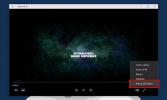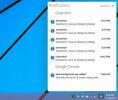Petit utilitaire de sauvegarde avec notifications par e-mail / FTP / journalisation
Doc Backup est une application de sauvegarde opensource pratique pour sauvegarder / copier vos documents importants, fichiers multimédias, fichiers de projet sur le disque, le lecteur réseau et sur le serveur en direct via FTP. Le développeur a écrit cette application pour combler les vides qu'il a trouvés dans Sauvegarde Cobian (qu'il utilisait auparavant pour la sauvegarde des données). Selon le développeur, la raison du développement de cette application était de fournir à l'utilisateur une sauvegarde incrémentielle sans compromettre la fonctionnalité FTP. De plus, il est livré avec un système de rapport détaillé, vous pouvez vérifier et analyser le nombre de copies de sauvegarde et les problèmes respectivement en temps réel. Si vous prévoyez de sauvegarder une énorme quantité de données, il vous offre une fonction de notification par e-mail pour vous tenir informé du processus de sauvegarde. La fonctionnalité la plus intéressante est la sauvegarde de documents sur disque et sur site FTP, d'où le nom, Doc Backup.
Puisqu'il offre une interface minimaliste sans aucune fonctionnalité ni option sophistiquée, quelques clics sont nécessaires pour commencer. Avant de cliquer sur Démarrer, vous devez configurer certaines options génériques et spécifier la planification de sauvegarde, les informations de messagerie (pour les notifications), le serveur FTP (si nécessaire) et le type de journal.
Toutes les options se trouvent sous les onglets respectifs, depuis l'onglet Sauvegarde quotidienne, spécifiez l'heure (en heures), sous e-mail et Onglets FTP, entrez l'adresse e-mail de l'expéditeur, le serveur de messagerie, le nom d'utilisateur / mot de passe et l'adresse FTP, le mot de passe et le chemin respectivement. Avec la sauvegarde incrémentielle, il propose également la création de sauvegarde en mode différentiel et complet. La sauvegarde et le type de journal peuvent être modifiés à partir de l'onglet Avancé.
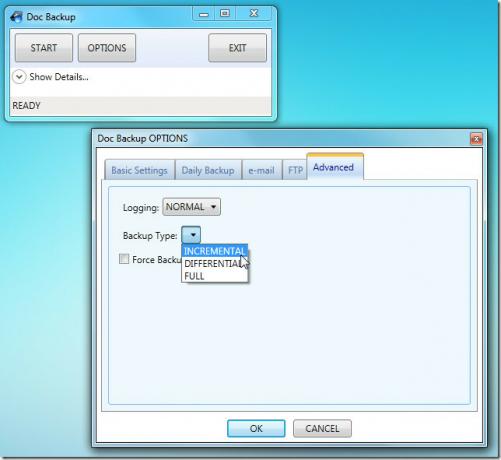
Une fois que tous les paramètres sont en place, accédez à l'onglet Paramètres de base pour sélectionner les emplacements source et cible et entrez des filtres (types de fichiers) pour exclure les fichiers du processus de sauvegarde. Maintenant, cliquez sur Démarrer (sur l'interface principale) pour commencer le processus de sauvegarde. Vous pouvez également afficher les détails de tous les fichiers en cours de sauvegarde en cliquant sur le bouton Afficher les détails.
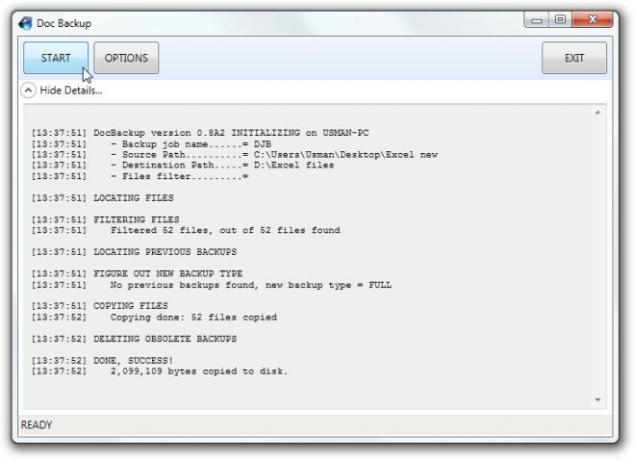
Le fichier exécutable de l'application réside dans le dossier bin / Release. Il fonctionne sur toutes les versions de Windows, les tests ont été effectués sur le système Windows 7 x86.
Télécharger Doc Backup
Pour en savoir plus, consultez les applications de sauvegarde avancées précédemment examinées, CopyTo Synchronizer, PureSync, Toucan, et Yadis! Sauvegarde.
Chercher
Messages Récents
Modifier le fichier de configuration et les paramètres des utilisateurs sans ouvrir le serveur FileZilla
Il y a quelque temps, nous vous avons apporté un guider sur la faço...
Comment regarder des vidéos 360 dans Windows 10 via l'application Films et TV
Le contenu 360 augmente lentement. Facebook et YouTube prennent en ...
4 changements visuels dans la nouvelle version de l'aperçu technique de Windows 10
Microsoft a publié la version 9879 de l'aperçu technique de Windows...